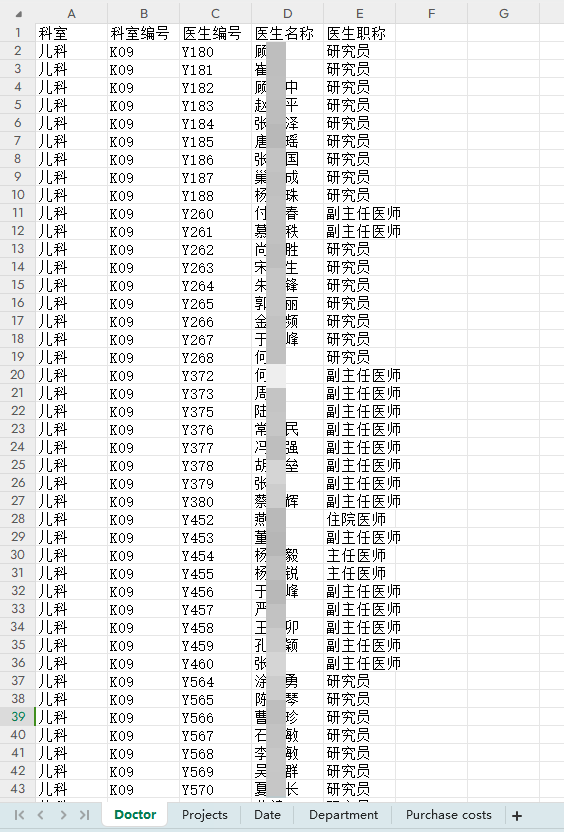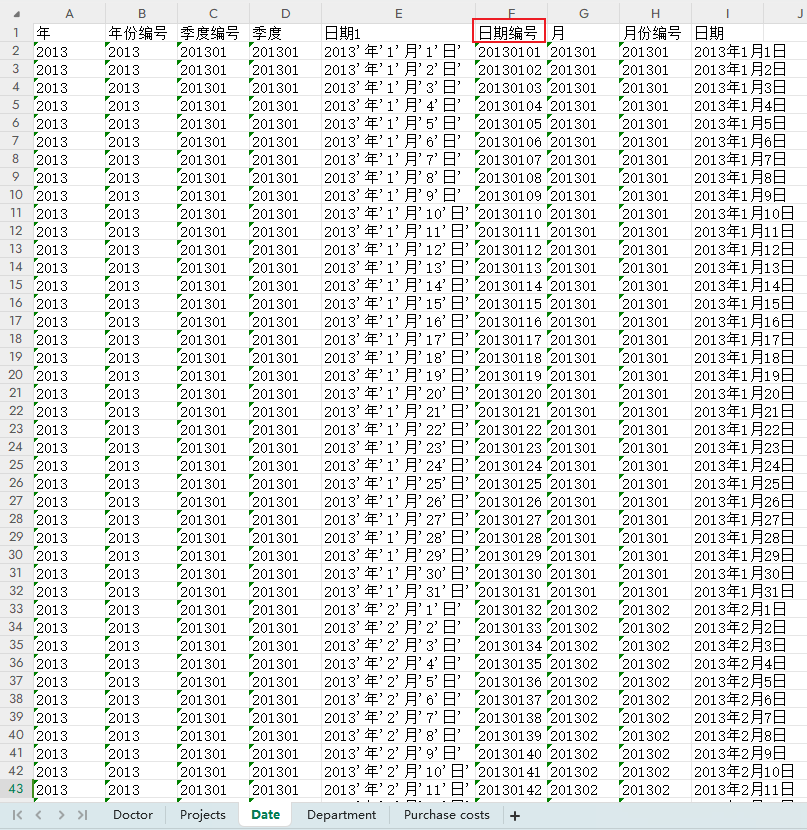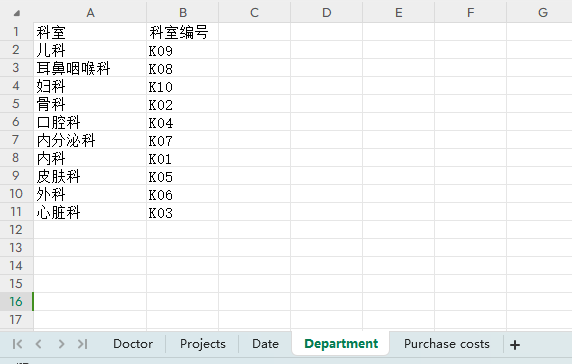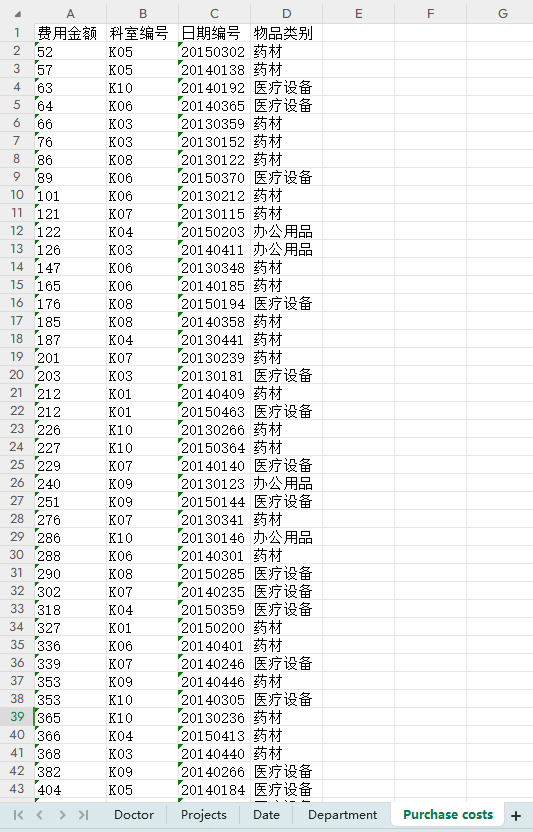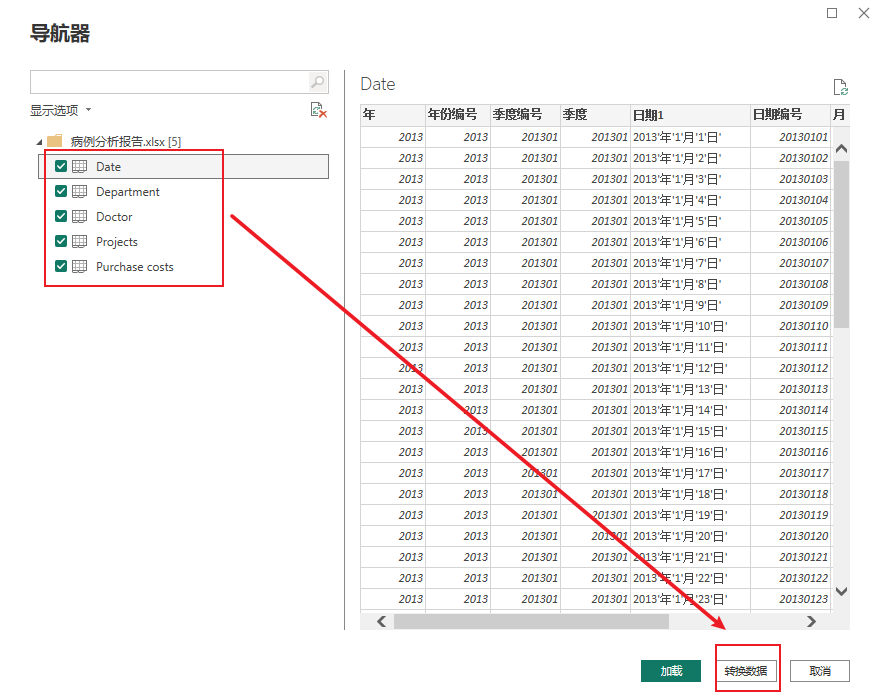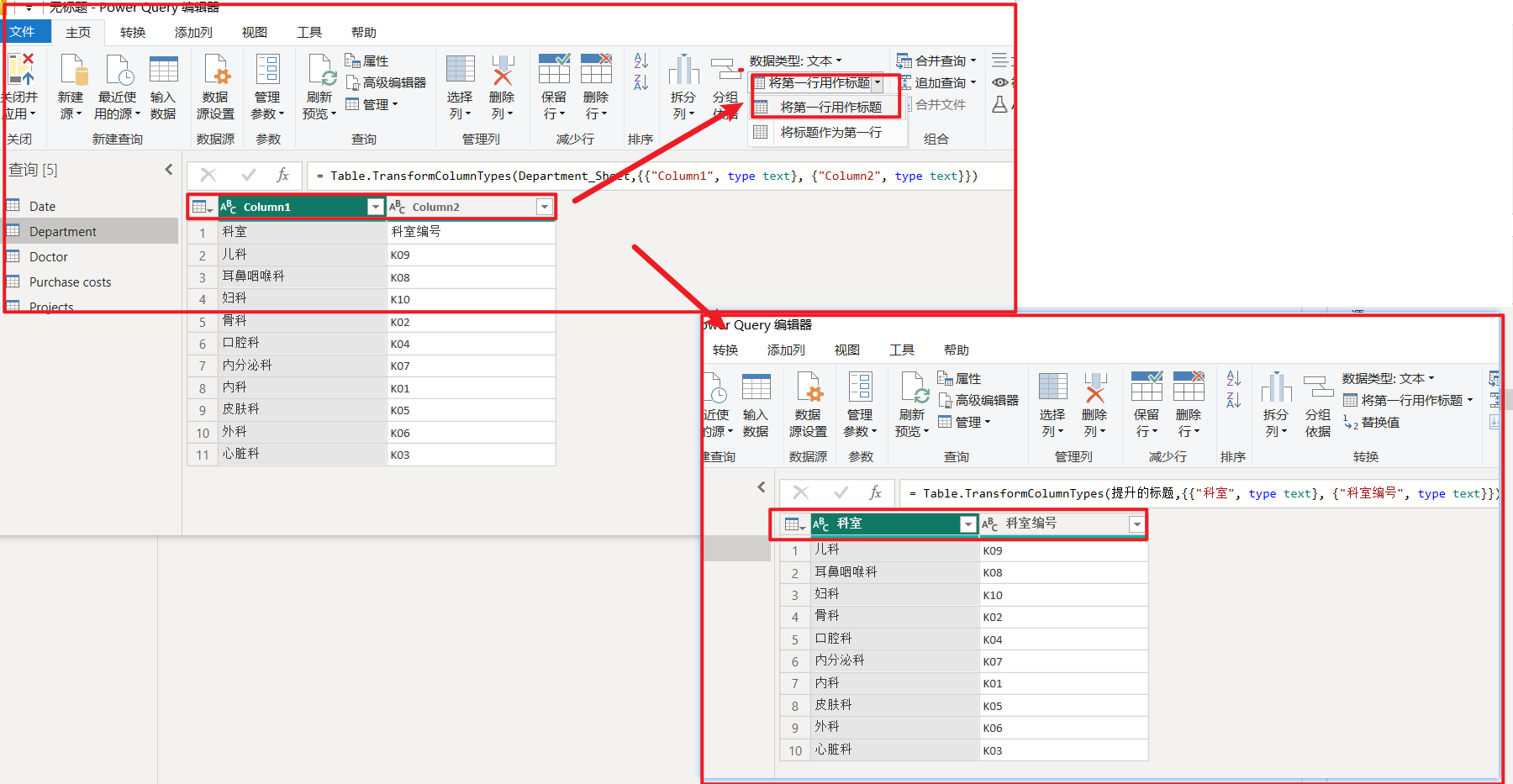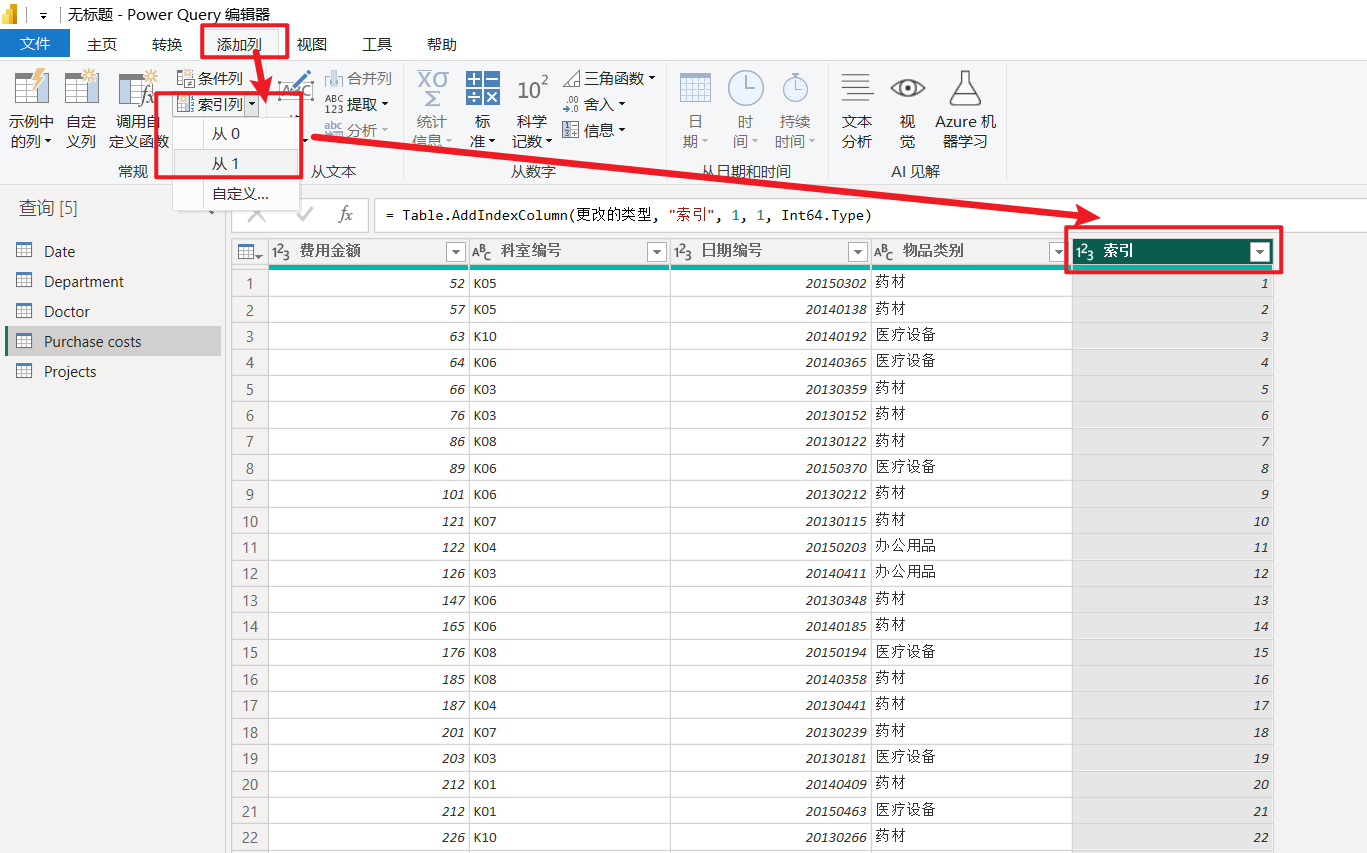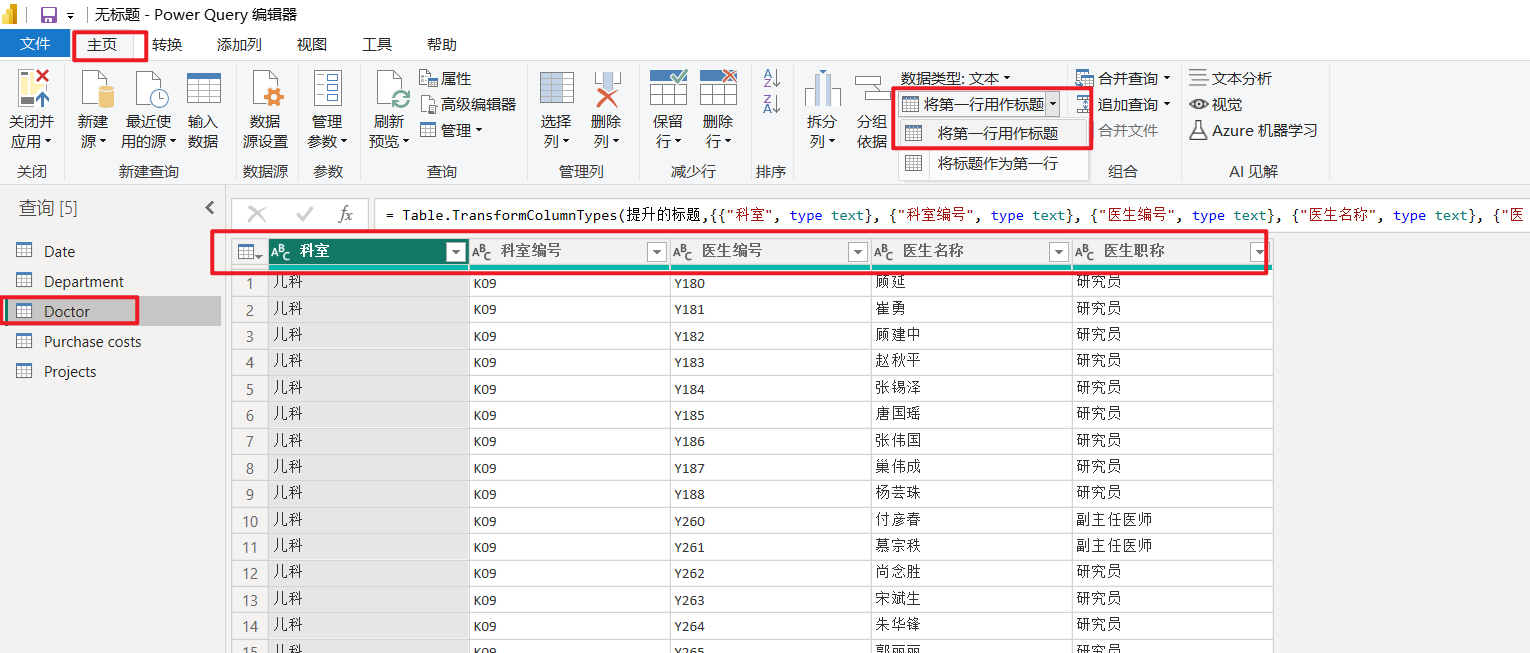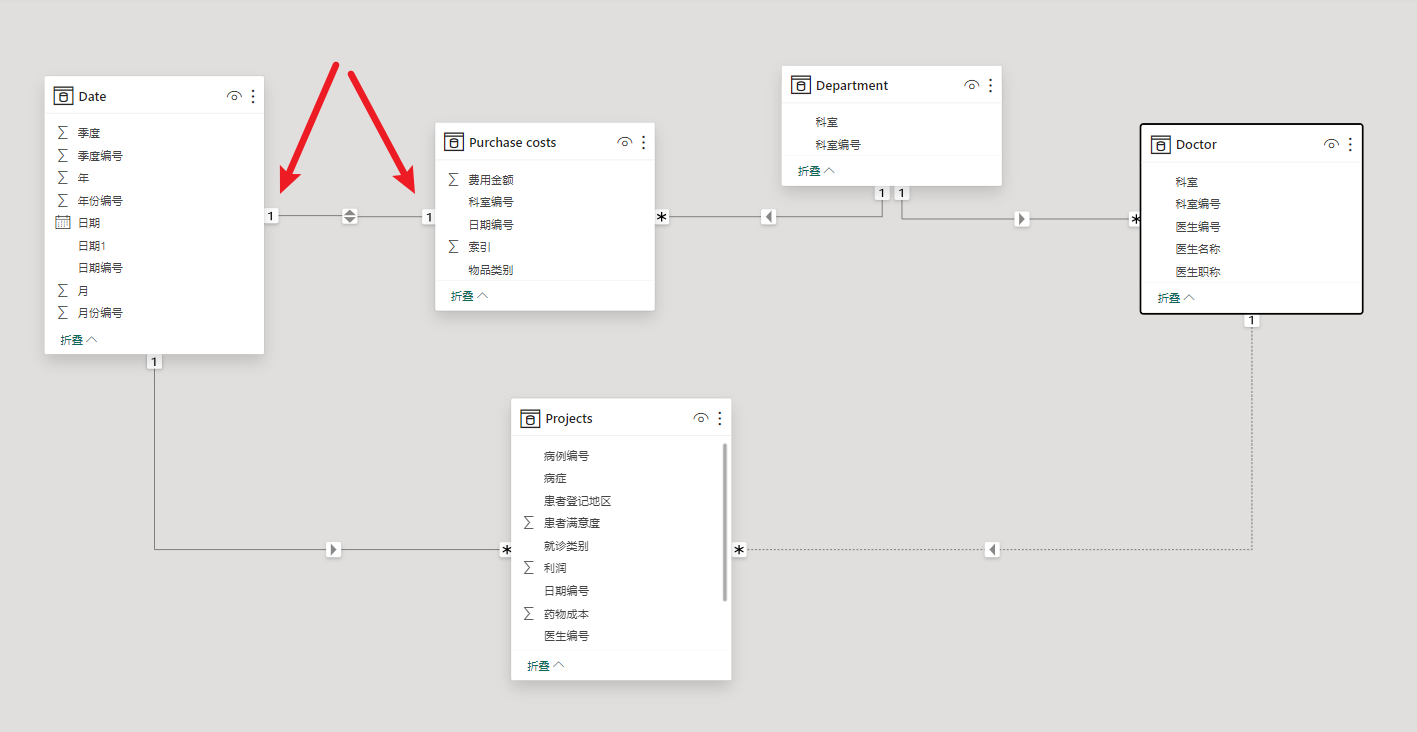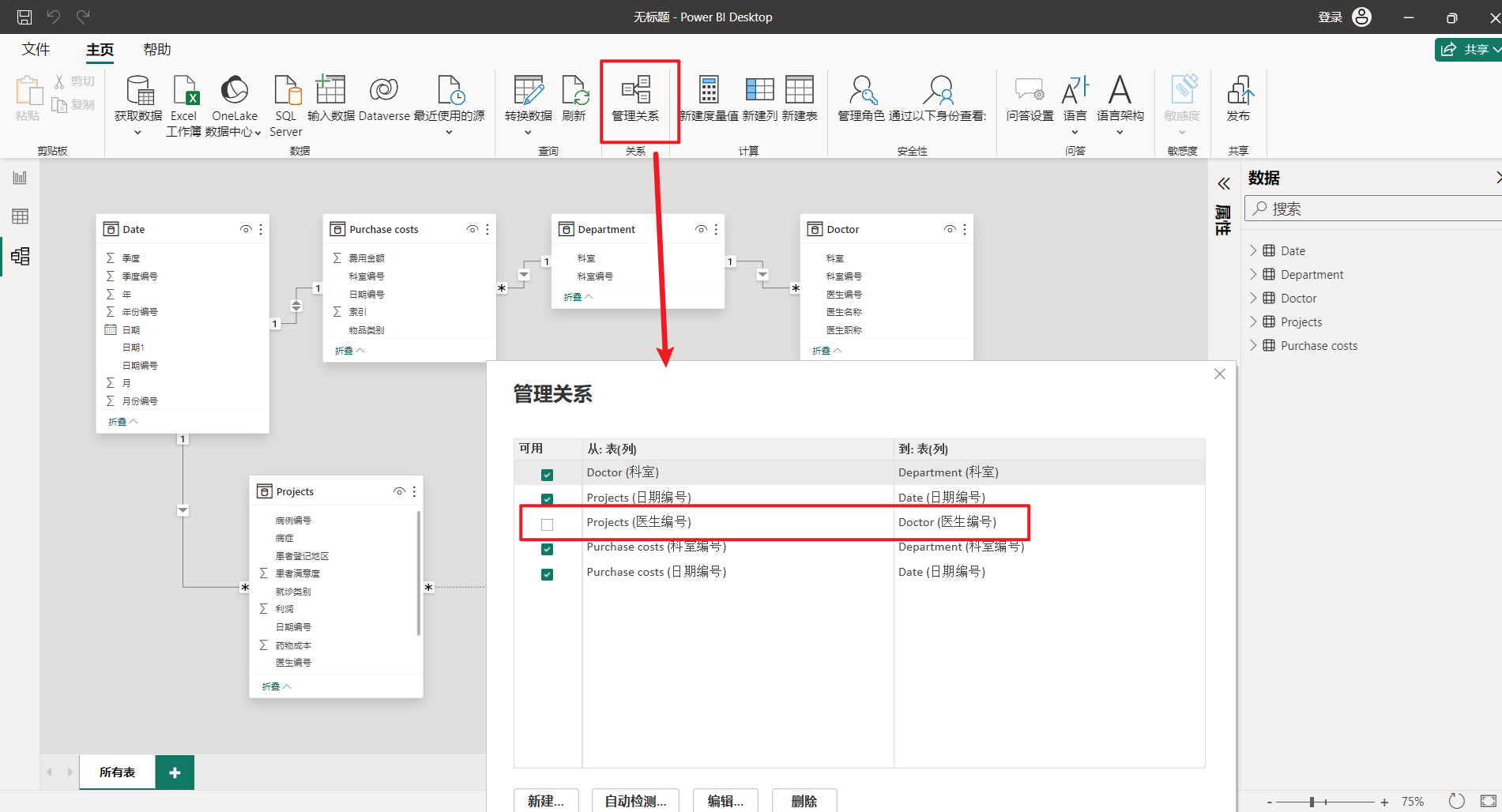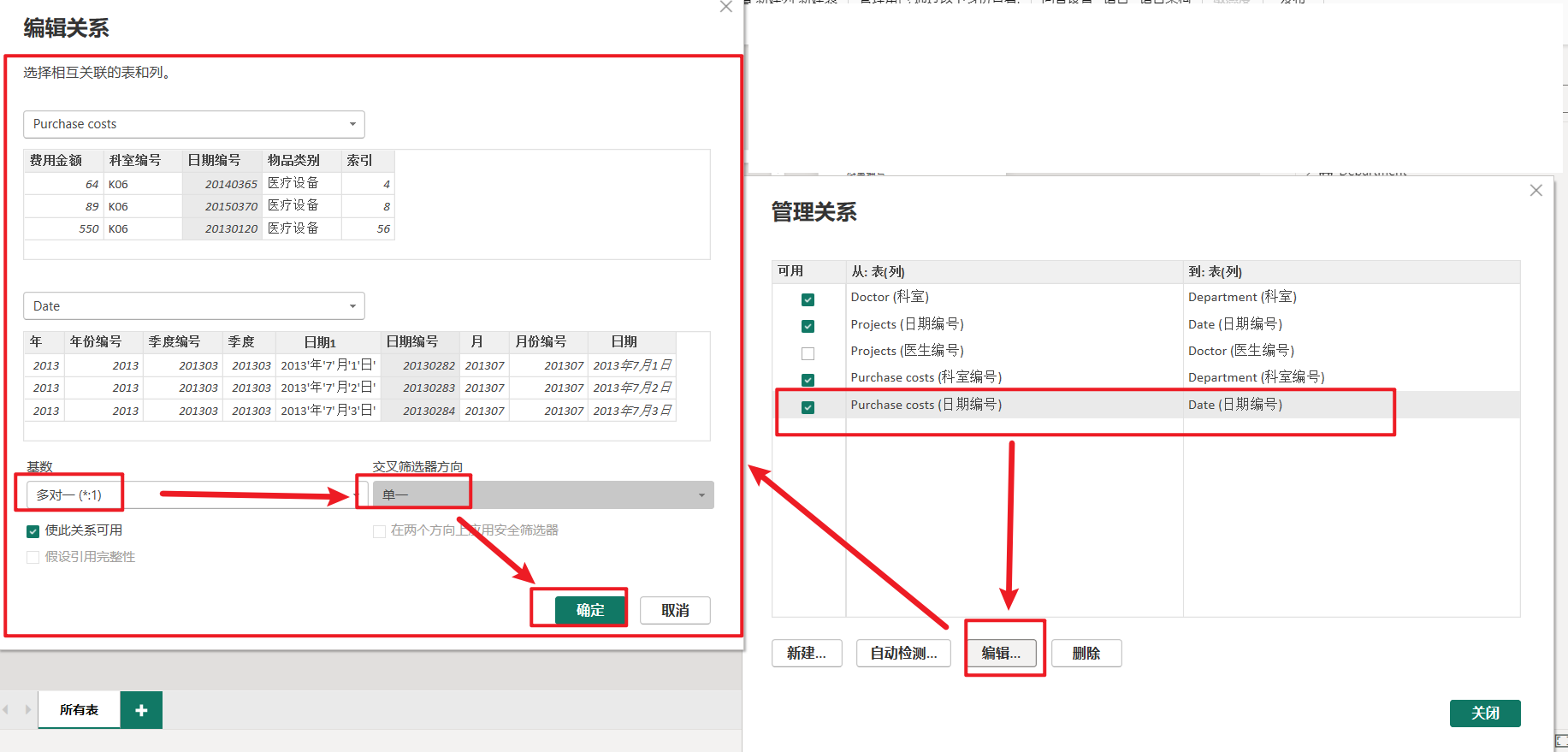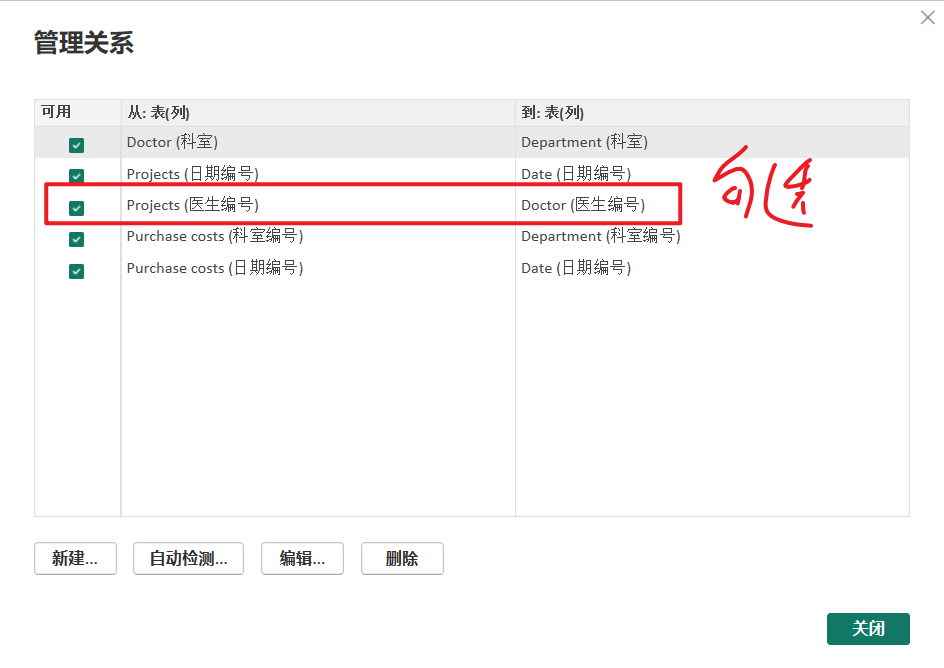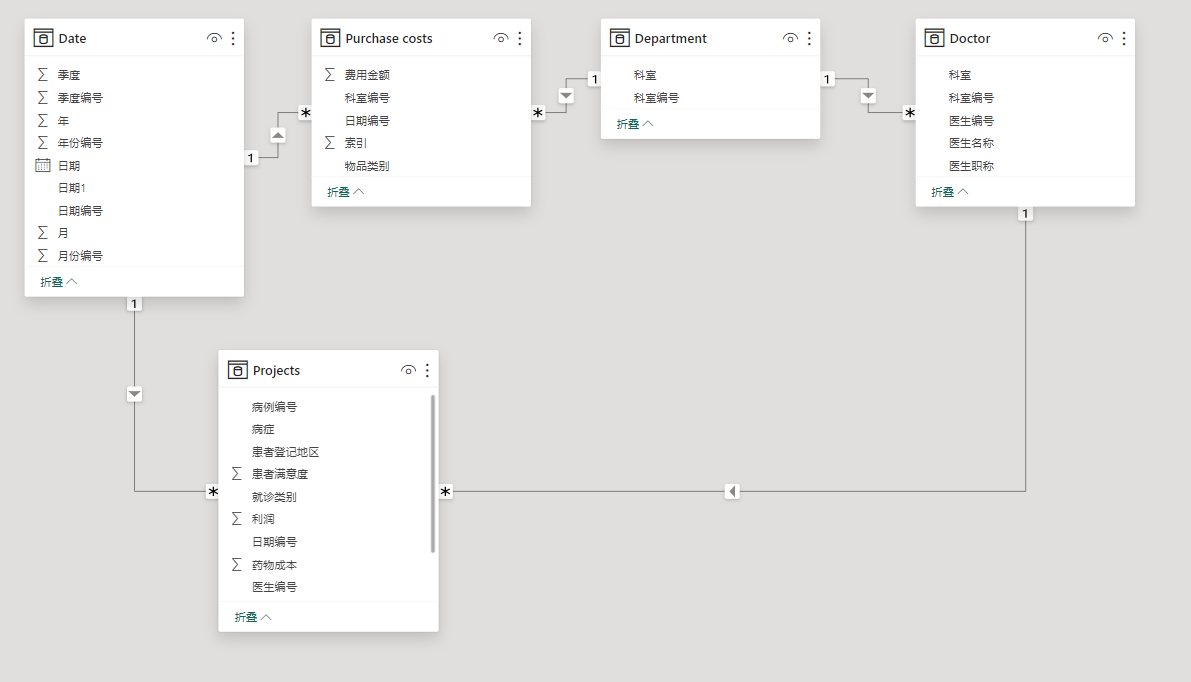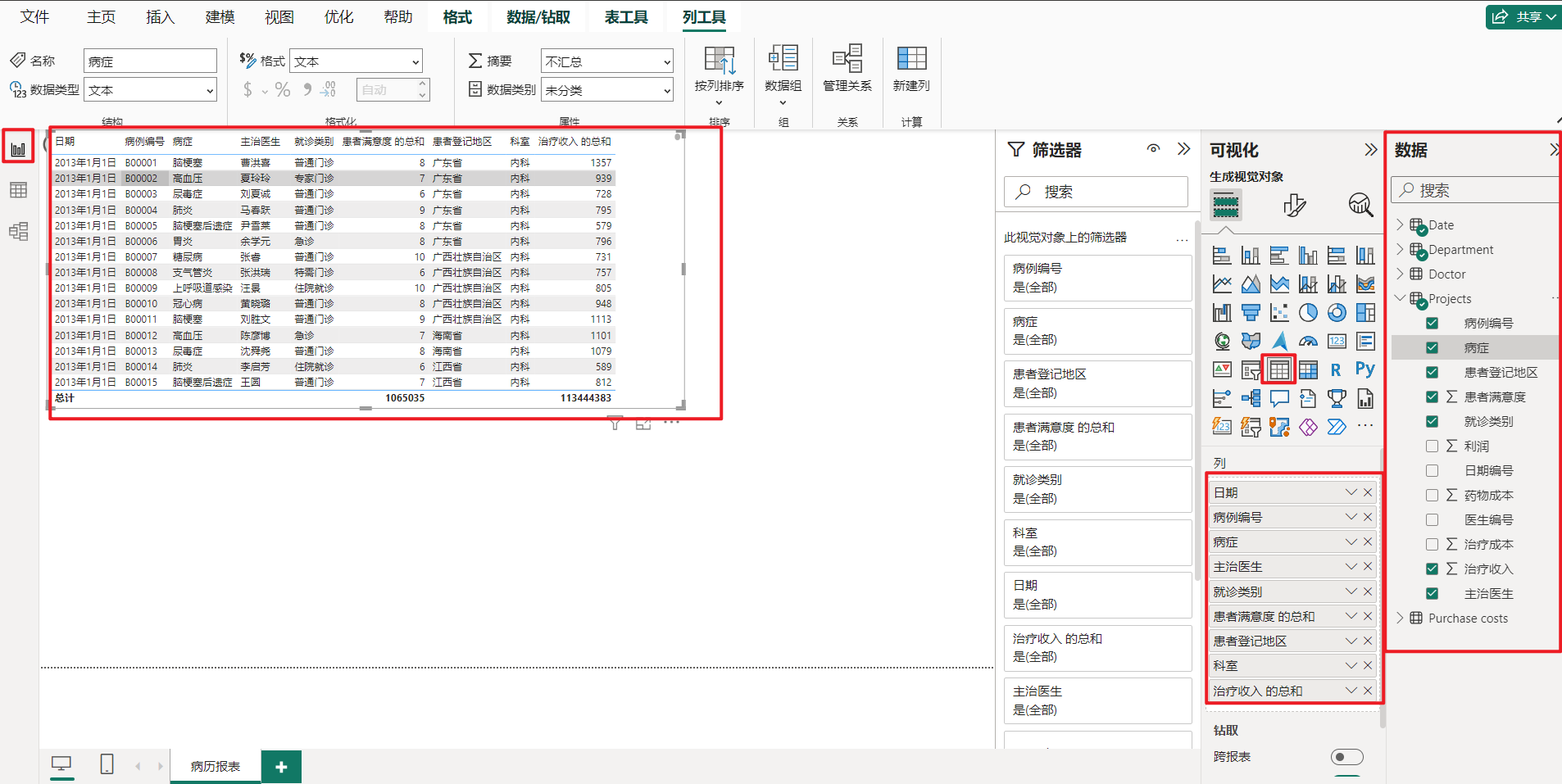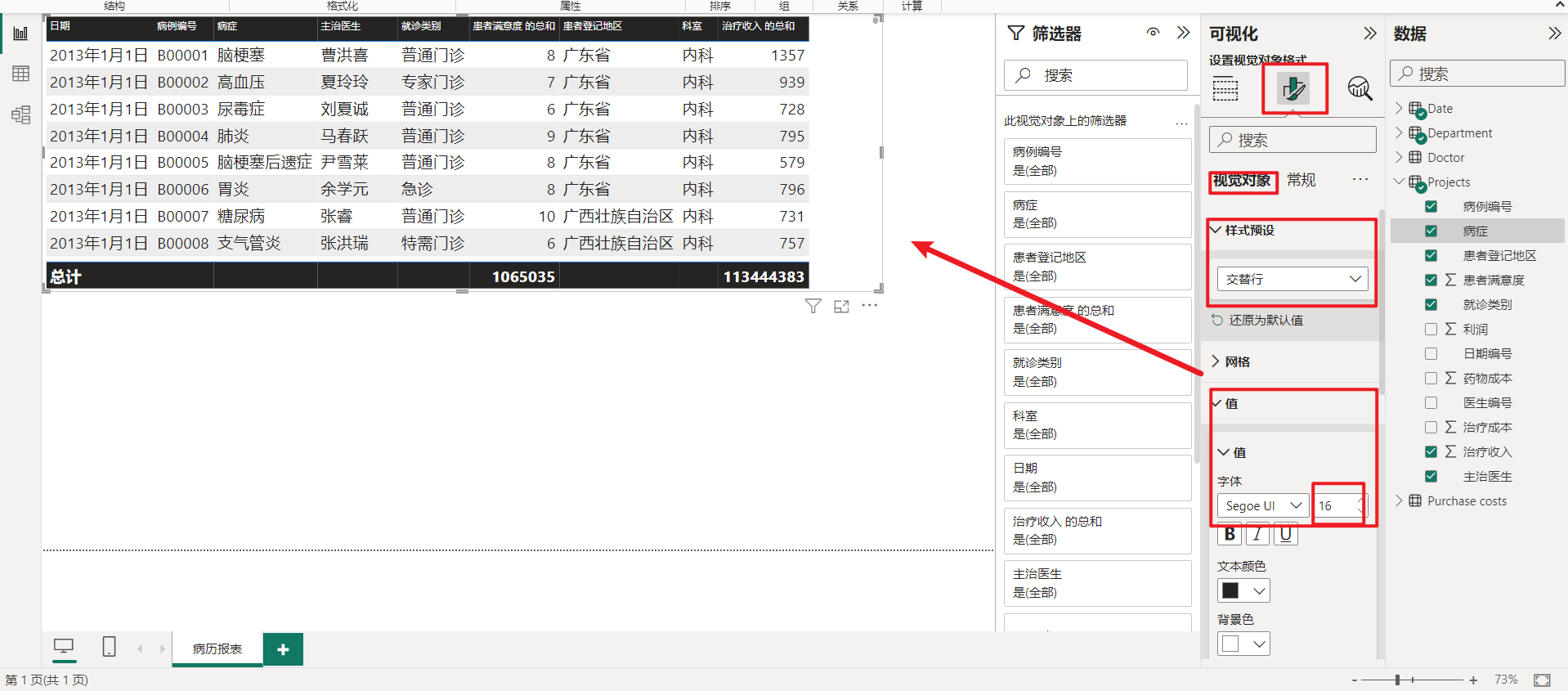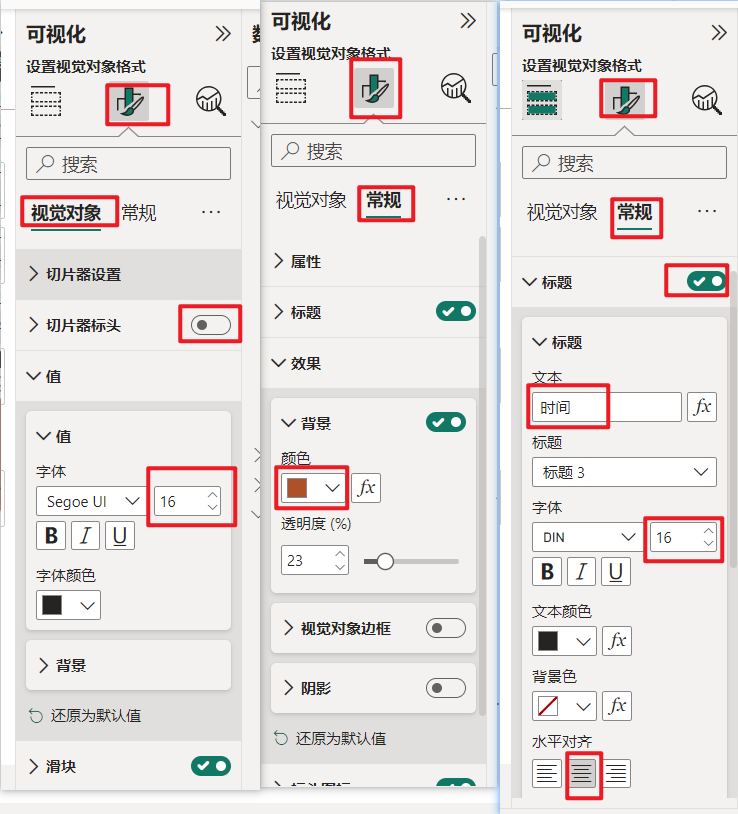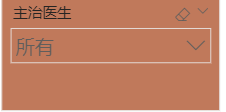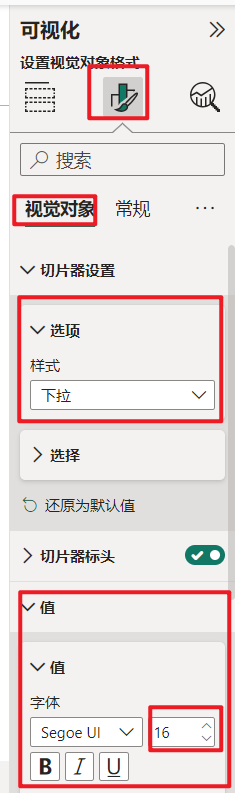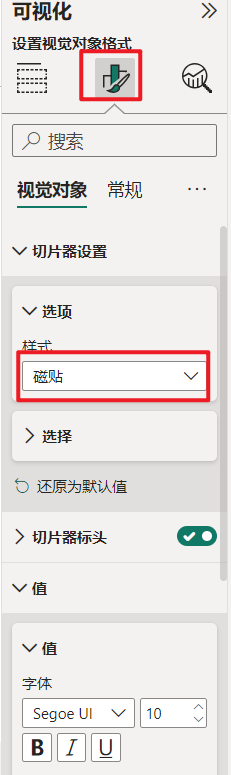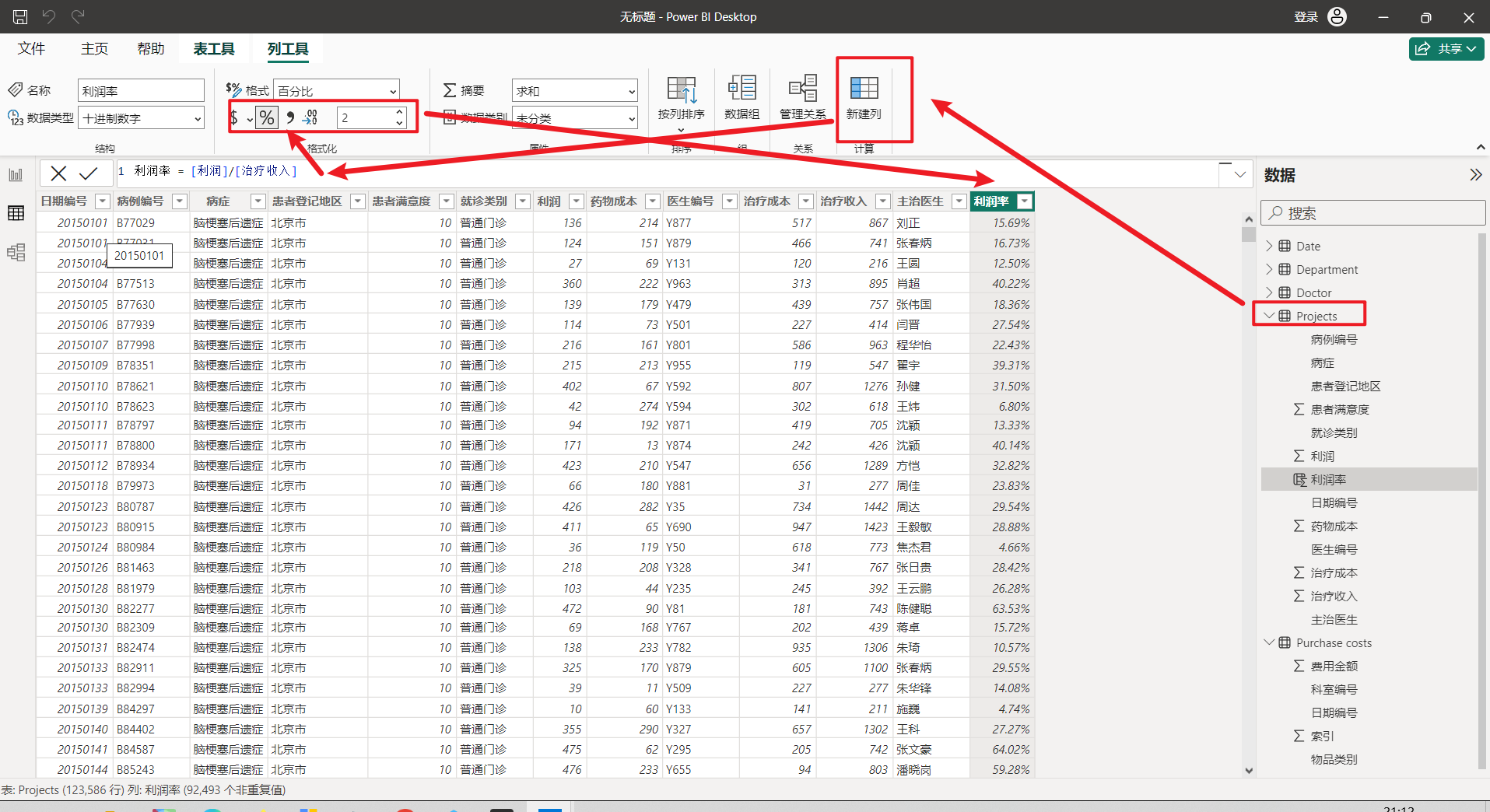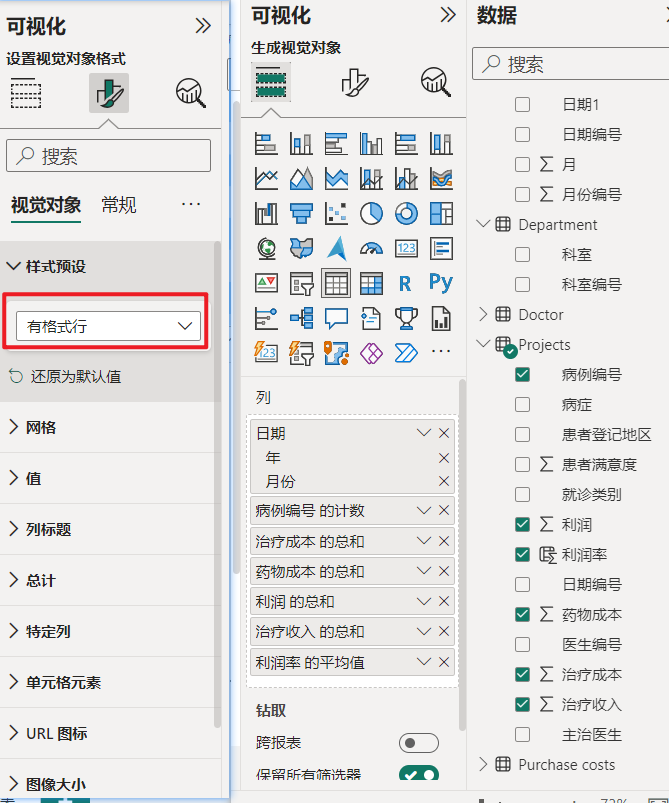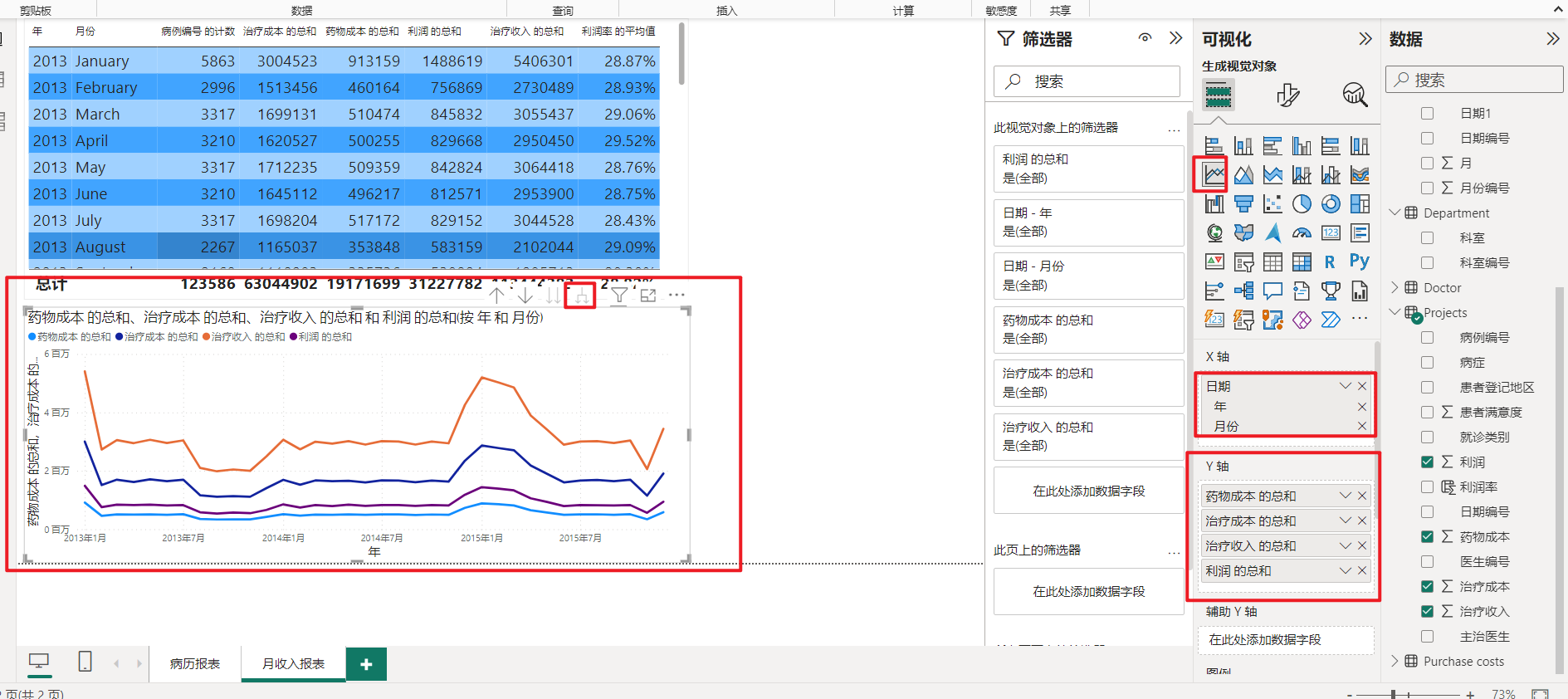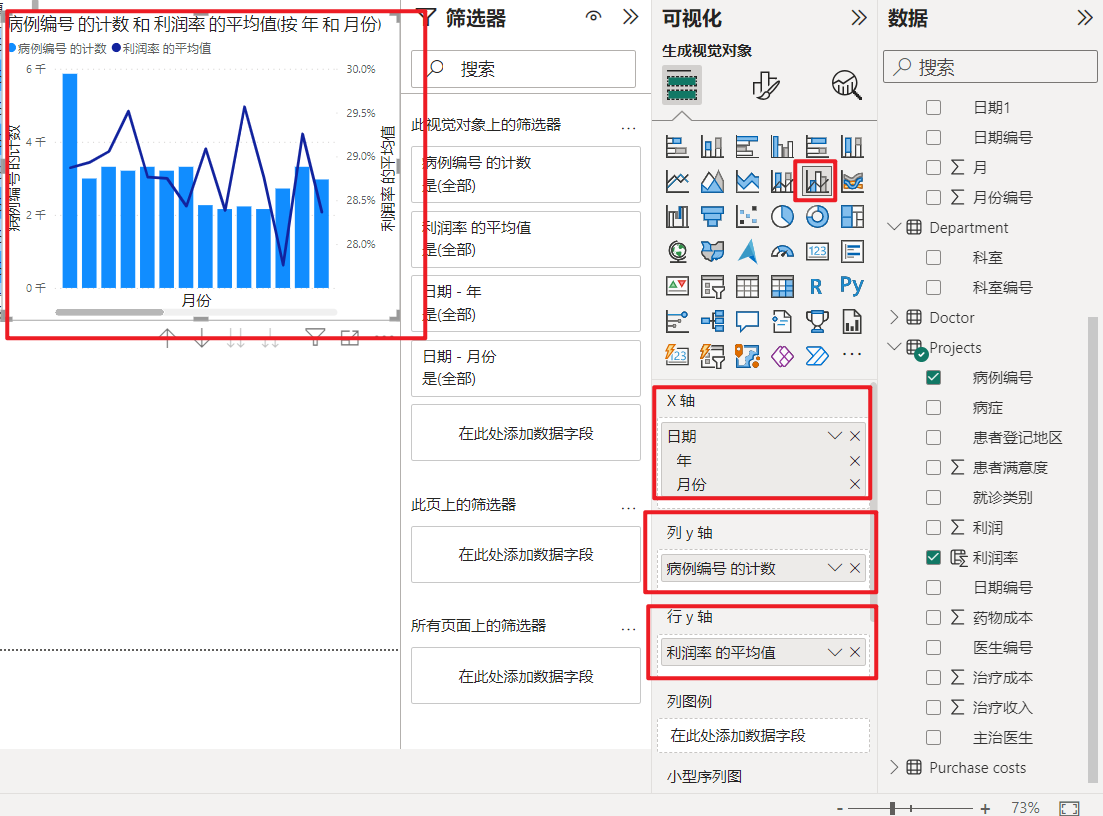Power BI案例-医院数据集的仪表盘制作
发布时间:2023年12月21日
数据集描述
医生数据集doctor
医生编号是唯一的,名称会存在重复
医疗项目数据projects
病例编号是唯一的,注意这个日期编号不是真正的日期。
日期数据date
这里的日期编号对应医疗项目数据中的日期编号
科室数据集Department
维度表
采购成本事实表Purchase costs
事实表,缺乏采购成本唯一编号
分析思路
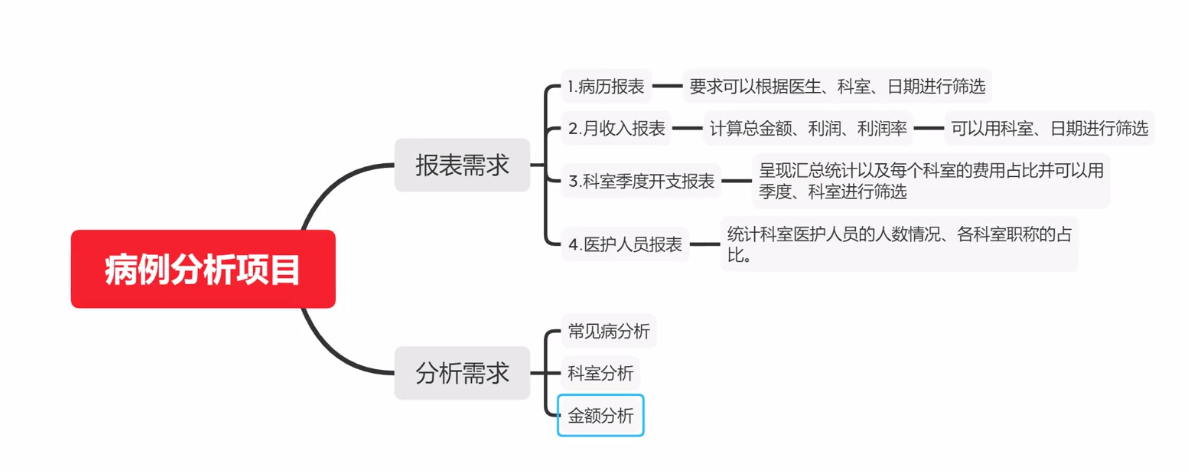
数据处理power query
打开数据
打开 病例分析报告.xlsx 文件,选择5个工作簿,点击转换数据可以进入power query界面
处理日期数据集 Date
注意各个表之间的字段类型,这个步骤应该不用修改
处理科室数据集 Department
把科室数据集中的第一行作为列
处理医疗项目数据projects
这一个步骤也不用执行转换
处理采购成本projects
这一个步骤需要添加一个索引列,充当唯一标识
处理医生数据doctor
设置首行为标题
目前数据处理完成,点击关闭应用并上传。
数据建模 power pivot
查看默认的建模
管理关系
点击管理关系
把日期date和采购成本purchase costs的关系由默认的1对1修改为1对N,
勾选
此时的关系如下:
创建病历报表
创建病历表
修改交替行,修改字体大小
构建时间切片器
设置时间切片器样式
构建医生切片器
设置医生切片器样式
创建科室切片器
>修改切片器样式
创建月收入报表
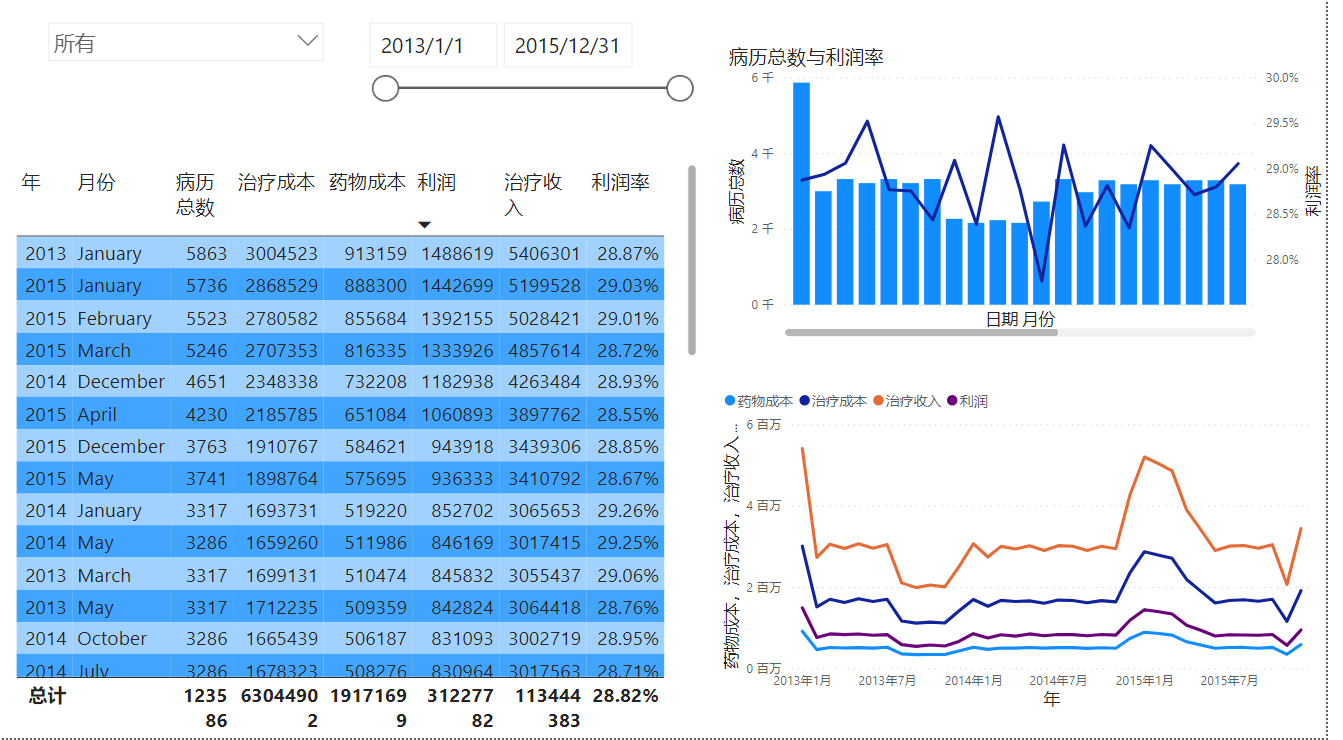
构建月收入表
新建列
拖动表,
设置表的样式
设置折线图
设置折现簇型图
文章来源:https://blog.csdn.net/m0_38139250/article/details/135112550
本文来自互联网用户投稿,该文观点仅代表作者本人,不代表本站立场。本站仅提供信息存储空间服务,不拥有所有权,不承担相关法律责任。 如若内容造成侵权/违法违规/事实不符,请联系我的编程经验分享网邮箱:chenni525@qq.com进行投诉反馈,一经查实,立即删除!
本文来自互联网用户投稿,该文观点仅代表作者本人,不代表本站立场。本站仅提供信息存储空间服务,不拥有所有权,不承担相关法律责任。 如若内容造成侵权/违法违规/事实不符,请联系我的编程经验分享网邮箱:chenni525@qq.com进行投诉反馈,一经查实,立即删除!
最新文章
- Python教程
- 深入理解 MySQL 中的 HAVING 关键字和聚合函数
- Qt之QChar编码(1)
- MyBatis入门基础篇
- 用Python脚本实现FFmpeg批量转换
- Mybatis配置-对象工厂(objectFactory)
- Rust 切片与Go 有何区别?
- 数字IC与模拟IC到底哪个更适合你?一文为你讲清楚(内附学习视频)
- 图像分割实战-系列教程6:unet医学细胞分割实战4(医学数据集、图像分割、语义分割、unet网络、代码逐行解读)
- Hardhat环境搭建(六)
- 【3.3数据库系统】概念结构设计阶段
- 04章【面向对象(上)】
- Linux网络配置概述
- 【Linux操作系统】探秘Linux奥秘:Linux开发工具的解密与实战
- git分支场景操作,应用场景